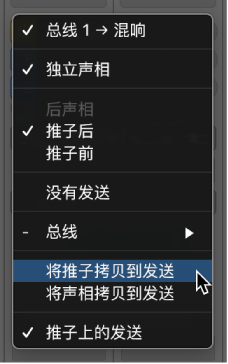有时您可能想单独调整发送到辅助的发送的立体声声相,而不影响通道条的声相。例如,您可能想将立体声通道条发送到环绕声辅助,或者当您在使用发送来创建耳机混音时,想将耳机混音的声相位置与主混音的声相位置分开。通过为发送选取“独立声相”,您可以单独调整发送的声相类型和位置设置(不影响通道条的声相类型和位置)。
为发送选取“独立声相”后,您可以通过将发送设定为“推子上的发送”模式来调整发送的声相。在此模式中,推子控制发送的音量,声相旋钮控制发送的声相类型和位置。有关声相和平衡的更多信息,请参阅设定通道条声相或平衡位置。
为发送选取独立声相
- 从“发送”弹出式菜单中选取“独立声相”。
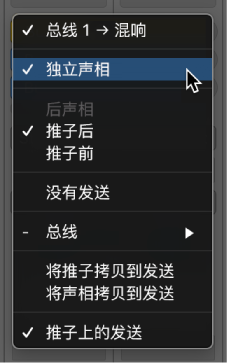
将当前通道条声相设置拷贝到发送
您可以使用“将声相拷贝到发送”命令将声相设置从通道条直接拷贝到发送。您可以使用此命令快速设定发送的声相,而无需先进入“推子上的发送”模式然后进行调整。
- 从“发送”弹出式菜单中选取“将声相拷贝到发送”
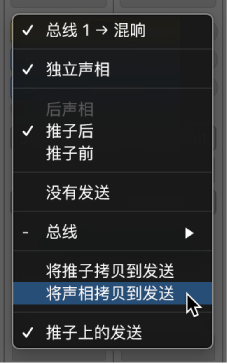
【注】“将声相拷贝到发送”仅在独立声相模式中可用。
为发送设定“推子上的发送”模式
请执行以下一项操作:
- 从“发送”弹出式菜单中选取“推子上的发送”。
- 按住 Control 键点按辅助轨道,然后从快捷键菜单中选取“推子上的发送”。
- 使用“推子上的发送”键盘命令。
发送插槽、发送旋钮、声相旋钮和音量滑块的颜色会变化,以反映发送正处于“推子上的发送”模式。
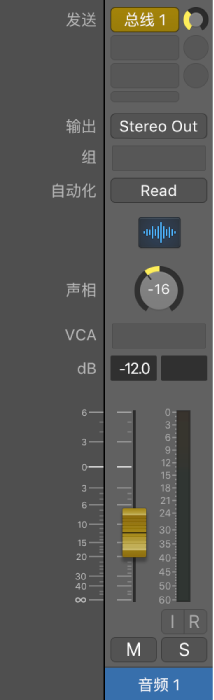
使用弹出式菜单设定“推子上的发送”模式
- 点按“推子上的发送”弹出式菜单中的“开/关”按钮以打开“推子上的发送”模式。如果“推子上的发送”模式已打开,您可以跳过此步骤。
- 从“推子上的发送”弹出式菜单中选取一个效果返回通道。
任何使用选定发送的通道条的发送插槽和音量滑块的颜色会改变,以反映发送正处于“推子上的发送”模式。
将当前通道条推子音量拷贝到发送音量
您可以使用“将推子拷贝到发送”命令将推子音量从通道条直接拷贝到发送。您可以使用此命令快速设定发送音量,而无需先进入“推子上的发送”模式然后进行调整。
- 从“发送”弹出式菜单中选取“将推子拷贝到发送”。